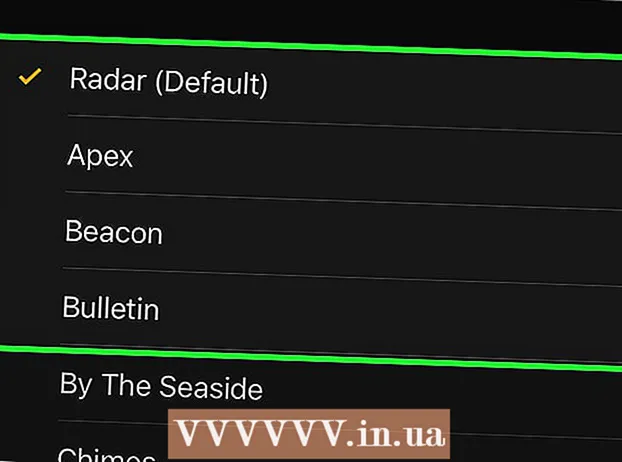Autor:
Marcus Baldwin
Erstelldatum:
15 Juni 2021
Aktualisierungsdatum:
1 Juli 2024

Inhalt
- Schritte
- Teil 1 von 2: So erstellen Sie automatisch eine Struktur
- Teil 2 von 2: So erstellen Sie eine Struktur manuell
- Tipps
- Warnungen
In diesem Artikel erfahren Sie, wie Sie Daten in Excel gruppieren, um sie auszublenden. Dies ist nützlich, wenn Sie eine große Tabelle mit vielen Daten haben.Daten können in Windows und Mac OS X gruppiert und strukturiert werden.
Schritte
Teil 1 von 2: So erstellen Sie automatisch eine Struktur
 1 Öffnen Sie eine Excel-Tabelle. Doppelklicken Sie dazu auf die Excel-Datei.
1 Öffnen Sie eine Excel-Tabelle. Doppelklicken Sie dazu auf die Excel-Datei.  2 Klicken Sie auf die Registerkarte Daten. Es befindet sich auf der linken Seite der Werkzeugleiste, die sich wiederum oben im Excel-Fenster befindet. Die Datensymbolleiste wird geöffnet.
2 Klicken Sie auf die Registerkarte Daten. Es befindet sich auf der linken Seite der Werkzeugleiste, die sich wiederum oben im Excel-Fenster befindet. Die Datensymbolleiste wird geöffnet.  3 Klicken Sie auf den Abwärtspfeil neben der Option Gruppe. Sie finden diese Option auf der rechten Seite des Datenfensters. Ein Dropdown-Menü wird geöffnet.
3 Klicken Sie auf den Abwärtspfeil neben der Option Gruppe. Sie finden diese Option auf der rechten Seite des Datenfensters. Ein Dropdown-Menü wird geöffnet. - 4 Klicke auf Aufbau von Strukturen. Es befindet sich im Dropdown-Menü Gruppe.Datei: Gruppe und Gliederung von Excel-Daten Schritt 4 Version 2.webp
- Wenn die Meldung "Dokumentstruktur kann nicht erstellt werden" erscheint, ist die Formel, der die Daten unterliegen, nicht mit der Strukturierungsfunktion kompatibel. Erstellen Sie in diesem Fall die Struktur manuell (lesen Sie den nächsten Abschnitt).
 5 Verstecken Sie die Daten. Klicken Sie oben oder links in der Excel-Tabelle auf die Schaltfläche [-], um die gruppierten Daten auszublenden. In den meisten Fällen wird bei dieser Aktion nur die letzte Datenzeile angezeigt.
5 Verstecken Sie die Daten. Klicken Sie oben oder links in der Excel-Tabelle auf die Schaltfläche [-], um die gruppierten Daten auszublenden. In den meisten Fällen wird bei dieser Aktion nur die letzte Datenzeile angezeigt.  6 Entfernen Sie die Struktur (falls erforderlich). Klicken Sie auf "Gruppierung aufheben" (rechts neben der Option "Gruppe") und klicken Sie dann im Dropdown-Menü auf "Struktur löschen". Dadurch werden die gruppierten und ausgeblendeten Daten angezeigt.
6 Entfernen Sie die Struktur (falls erforderlich). Klicken Sie auf "Gruppierung aufheben" (rechts neben der Option "Gruppe") und klicken Sie dann im Dropdown-Menü auf "Struktur löschen". Dadurch werden die gruppierten und ausgeblendeten Daten angezeigt.
Teil 2 von 2: So erstellen Sie eine Struktur manuell
 1 Markieren Sie die Daten. Klicken und halten Sie die obere linke Zelle der gewünschten Daten und ziehen Sie dann den Cursor in die untere rechte Zelle der gewünschten Daten.
1 Markieren Sie die Daten. Klicken und halten Sie die obere linke Zelle der gewünschten Daten und ziehen Sie dann den Cursor in die untere rechte Zelle der gewünschten Daten.  2 Klicken Sie auf die Registerkarte Daten. Es befindet sich auf der linken Seite der Werkzeugleiste, die sich wiederum oben im Excel-Fenster befindet.
2 Klicken Sie auf die Registerkarte Daten. Es befindet sich auf der linken Seite der Werkzeugleiste, die sich wiederum oben im Excel-Fenster befindet.  3 Klicke auf Gruppe. Sie finden diese Option auf der rechten Seite des Datenfensters.
3 Klicke auf Gruppe. Sie finden diese Option auf der rechten Seite des Datenfensters.  4 Klicke auf Gruppe. Es befindet sich im Dropdown-Menü Gruppe.
4 Klicke auf Gruppe. Es befindet sich im Dropdown-Menü Gruppe.  5 Wählen Sie eine Gruppierungsmethode. Klicken Sie auf Zeilen, um Daten vertikal zu gruppieren, oder klicken Sie auf Spalten, um Daten horizontal zu gruppieren.
5 Wählen Sie eine Gruppierungsmethode. Klicken Sie auf Zeilen, um Daten vertikal zu gruppieren, oder klicken Sie auf Spalten, um Daten horizontal zu gruppieren.  6 Klicke auf OK. Diese Schaltfläche befindet sich am unteren Rand des Popup-Fensters.
6 Klicke auf OK. Diese Schaltfläche befindet sich am unteren Rand des Popup-Fensters.  7 Verstecken Sie die Daten. Klicken Sie oben oder links in der Excel-Tabelle auf die Schaltfläche [-], um die gruppierten Daten auszublenden. In den meisten Fällen wird bei dieser Aktion nur die letzte Datenzeile angezeigt.
7 Verstecken Sie die Daten. Klicken Sie oben oder links in der Excel-Tabelle auf die Schaltfläche [-], um die gruppierten Daten auszublenden. In den meisten Fällen wird bei dieser Aktion nur die letzte Datenzeile angezeigt.  8 Entfernen Sie die Struktur (falls erforderlich). Klicken Sie auf "Gruppierung aufheben" (rechts neben der Option "Gruppe") und dann im Dropdown-Menü auf "Struktur löschen". Dadurch werden die gruppierten und ausgeblendeten Daten angezeigt.
8 Entfernen Sie die Struktur (falls erforderlich). Klicken Sie auf "Gruppierung aufheben" (rechts neben der Option "Gruppe") und dann im Dropdown-Menü auf "Struktur löschen". Dadurch werden die gruppierten und ausgeblendeten Daten angezeigt.
Tipps
- Wenn die Tabelle öffentlich zugänglich ist, können Sie die beschriebene Funktion nicht verwenden.
Warnungen
- Verwenden Sie die beschriebene Funktion nicht, wenn Sie den Tisch schützen müssen. In diesem Fall können andere Benutzer keine Zeilen ein- und ausblenden.